最近在写项目开发文档,经常需要几个界面来回切换,真的深刻感受到了一台外接显示器对一名程序员来说有多重要了,画功能流程图的时候嫌弃自己的笔记本屏幕不够大,看代码的时候又在想要是有个旋转屏就好了,来回切换界面的时候还经常把界面搞混,就这些问题不仅影响工作进度,还影响心情,所以趁着618终于下定决心升级了一下自己的设备,入手了一款专业级的显示器。

在入手之前我也是做了不少攻略,作为一名程序员,和普通用户在选择显示器的时候其实有很多不同之处,比如屏幕尺寸、分辨率、面板、防蓝光等这因素在选择显示器的时候都要考虑。
首先,要根据实际情况选择合适的屏幕尺寸,身边的同行对尺寸的喜好大多不一,有认为显示器当然越大越好,32寸最佳;也有独睐24寸的,认为这个大小刚好适合,不需要有太多的"头部运动";当然也有喜欢27寸的,作为副屏竖起来用刚刚好。不过显示器的作用终究是要帮助我们程序员敲代码时,最好选择27英寸以上的显示器,可以进行分屏操作,多窗口编程,提高工作效率的,自己用着舒服的尺寸就可以;
其次,屏幕的分别率也很重要,我个人是比较喜欢27英寸以上的显示器至少要搭配2K以上的分辨率,看着比较看着才舒服,另外,接口类型也很重要,要尽量选择丰富的接口,方便适配各种机器;防蓝光功能也要考虑,可以有效减少或避免眼睛的伤害,保护双眼;旋转升降支架功能也要具备,可以升降、旋转,解锁更多的坐姿体验,不仅符合人体工程学,同时也可以缓解我们工作的疲劳。
看了一圈之后,最后入手了明基RD240Q这款显示器,为了能够完整地的还原明基RD240Q带给我的感受,在使用了一个星期之后我才写下这篇使用体验文章,希望对大家在选购显示器的时候有所帮助。
1、适合编程的独特功能编程模式
明基RD系列显示器据说是全球首款明基专门为编程而设计的显示器,和普通显示器的区别在哪呢?
首先是屏比不同,常规显示器的屏比都是16:9,而明基RD240Q则是一块28英寸16:10(2560 x 1600)的屏幕。
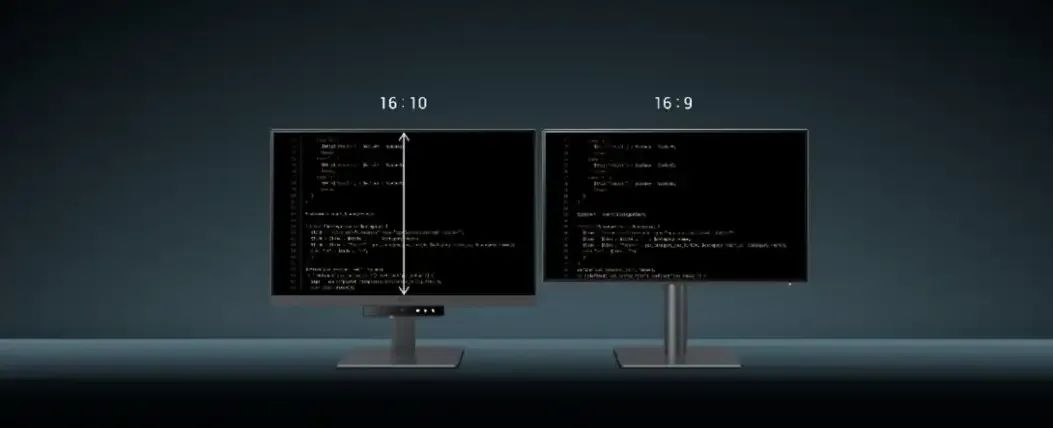
不要小看这高出来的这一点的高度,同一个界面可以多显示11%的内容,如果是编程的话可以多显示4行代码,减少了屏幕滚动时间、一次性观看更多代码,从而提高代码检查效率,可以说是很懂程序员了。
此外,RD240Q还专门推出了专业编程模式2.0,写过代码的朋友都知道,代码其实是密密麻麻的,看久了眼睛胀、容易脑壳痛,尤其是看别人代码的时候。IDE上的语法高亮在某种程度上有帮助到我们更好地区分代码,但是如果而开启了明基显示器的编程模式之后就会发现,通过智能调节代码色彩的系列参数后,代码的色彩区分更加明显了,深色背景下代码更加清晰,没有晕染,浅色背景下光线柔和不刺眼,它会智能调节代码色彩的系列参数,让代码更加清晰易辨,从而减少眼睛的压力,让自己更容易沉浸在自己的代码思维世界里。有深色主题和亮色主题两种模式,可以根据自己习惯的代码背景选择。
这个功能我用了一个多星期,真的很实用,阅读代码舒服很多,给大家看一张对比图就知道了,明基显示器上的代码明显要比我笔记本上的代码清晰不少。

最特别的是屏幕下边的小下巴,只需要轻轻一点中间的</>键就可以切换各种模式,特别方便。同时还可以通过小下巴下方的遥杆自定义OSD菜单,自己常用的亮度、对比度等设置功能都能快速调取出来进行设置。右边的三个指示灯分别展示了【夜间防护】【智慧调光】和【智慧蓝光2.0】的开启状态。这些快捷设置和提示灯都可以让我一直沉浸在编程里,工作效率高多了,真的很懂程序员!
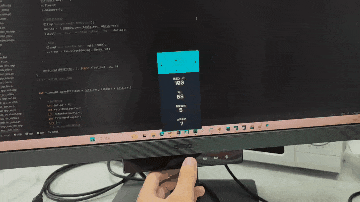
2、专业护眼
做为一名程序员,每天在屏幕面前至少待8个小时以上,一款护眼的显示器对我们来说真的很重要。在护眼方面,这款显示器也是下足了功夫,软硬件方面都做了不少工作来提升我们眼睛的舒适性。
硬件方面,超清2K的分辨率+眼部护理必备的LBL抗反射面板,可以让显示的效果更清晰、更舒适,无闪屏、硬件级滤蓝光获得了莱茵认证。
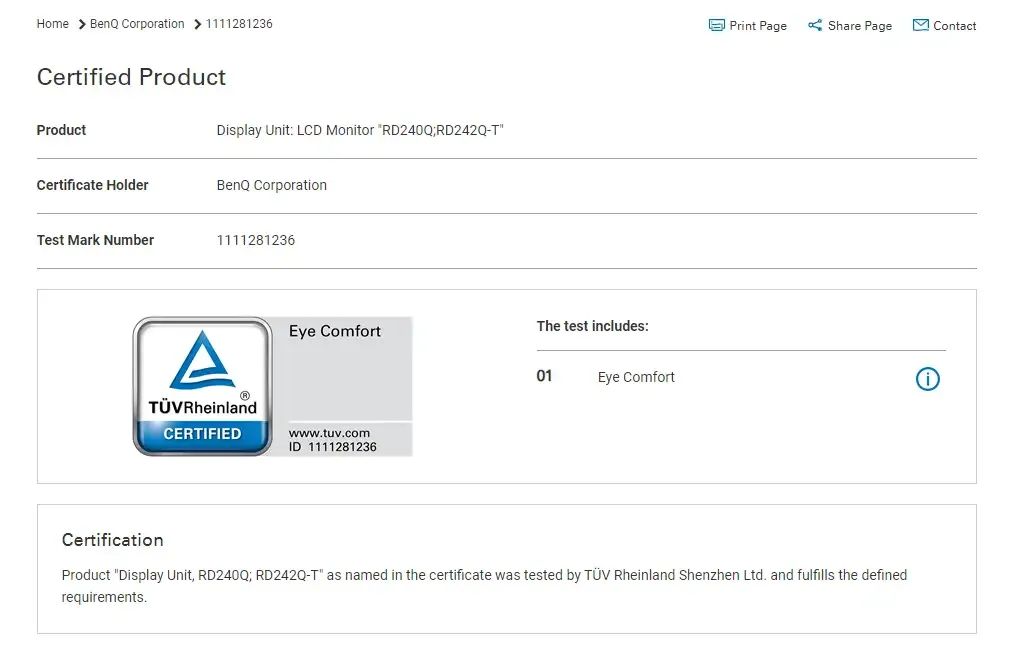
软件方面新增了昼夜模式、夜间防护、智慧调光2.0等护眼模式,让护眼更上一层楼。
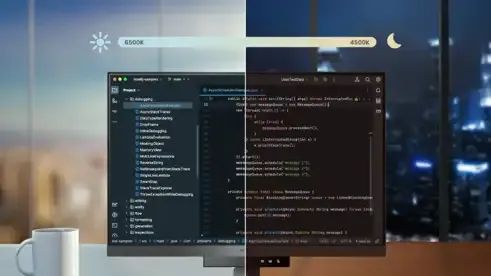
重点说一下智慧调光2.0,它可以根据外部环境的光线变化,自动调节屏幕的亮度,这样无论你在显示器前坐多久,都不用担心屏幕的亮度对眼睛的伤害,还能在自动调节的基础上自定义亮度、色彩等具体的参数,让屏幕显示完全按照自己的喜好来,让屏幕成为自己的最佳搭档!新升级的昼夜模式根据日出日落时间,智能调控低蓝光水平,让光线始终柔和,久看也不累。
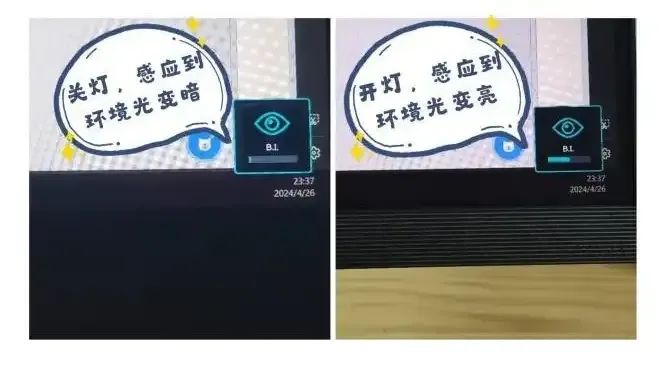
夜间防护也是我常常使用的功能,由于我们程序员经常在晚上还在工作,有时候不知不觉就到了深夜,常规显示器的屏幕亮度调到最低也会觉得有些刺眼,而RD240Q通过固件调整打破了亮度限制,无论周边环境多暗,都可以调整到极低的亮度并保持色彩平衡,这样无论多晚,我的眼睛也能始终保持舒适。
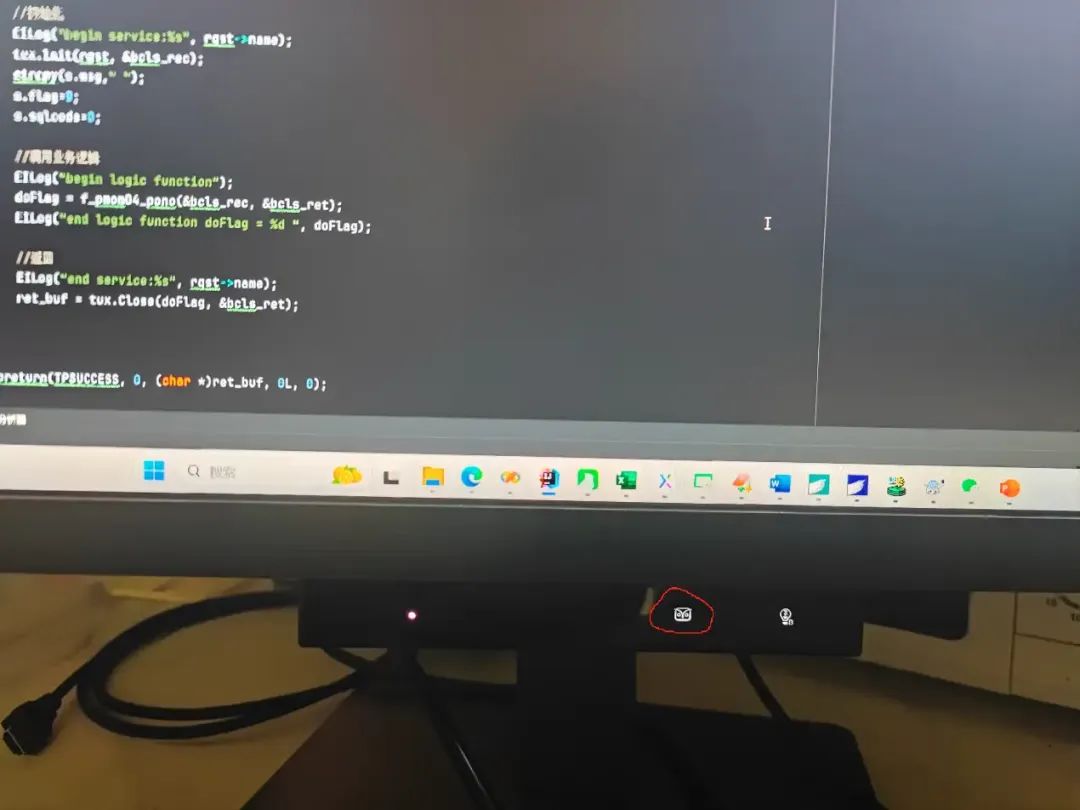
3、人体工学设计
明基RD240Q这款显示器的人体工学设计我也是蛮喜欢的,它提供了可调节的支架,不管是高低左右调整、抬头倾斜,还是横屏竖屏转换,都很丝滑。
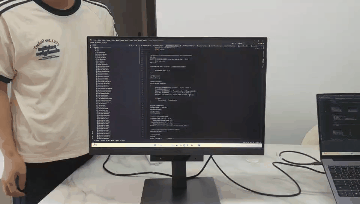
坐着使用的时候,可以把屏幕随手按到低处,坐累了想站着看会屏幕,又可以把屏幕升高,这样就不会给自己的脊柱造成压力。阅读文献或者是编程的时候,又可以把屏幕旋转调成竖屏,让屏幕尽可能多的显示信息,减少鼠标操作。而且调整屏幕的时候非常简单,没有任何技术含量,只需轻轻"一掰"就搞定了。
4、专用软件
为了让用户更好的体验屏幕功能,明基还专门开发了一款Display Pilot 2软件软件,如下图:
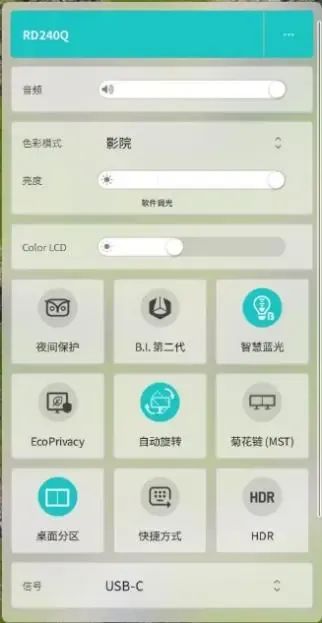
你可以通过软件一键切换你需要的屏幕模式;选择"自动旋转"的时候,当你切换横屏竖屏的时候,屏幕的画面会根据旋转的角度自动适应,不需要再重新手动设置,这一点真的很方便!
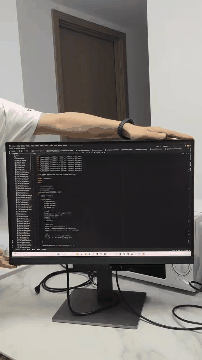
当你有多个任务同时进行的时候,可以选择"桌面分区",更高效的利用显示器空间(也解决了mac用户无法桌面分区的问题);像"夜间保护"、"智慧蓝光"这些护眼的功能也都是常用的功能配置。
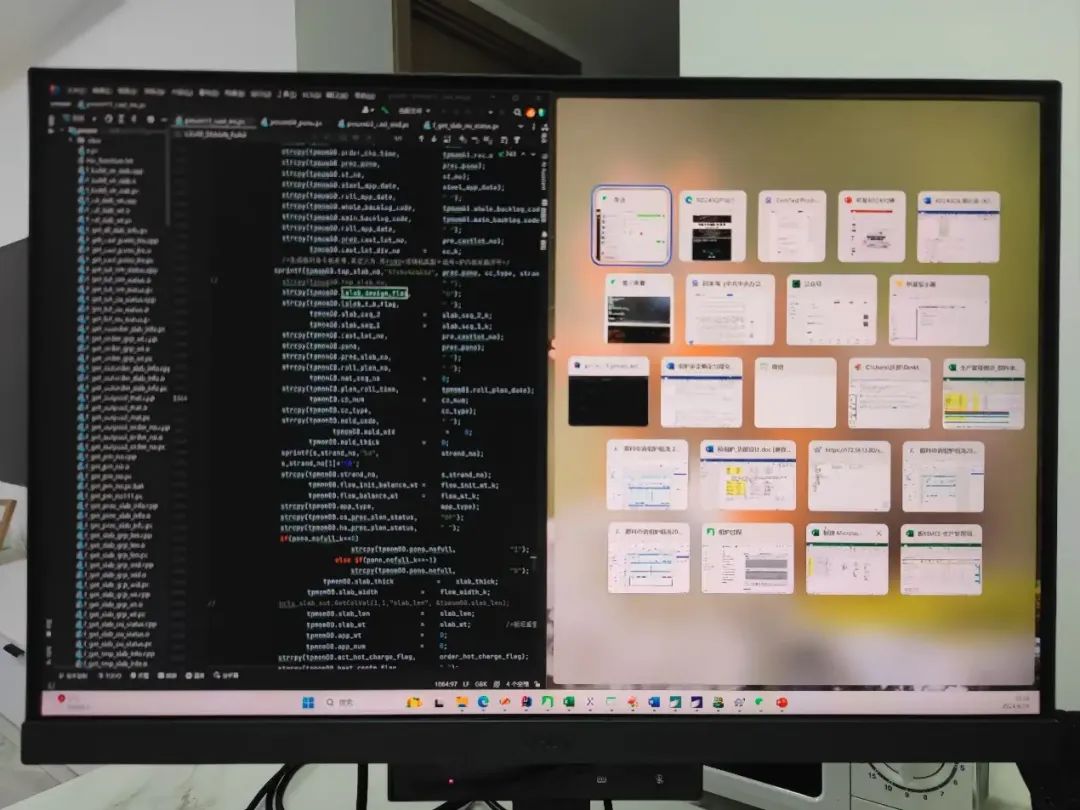
总的来说,如果你对显示器的品质以及护眼有着较高要求,明基RD240Q是个不错的选择,尤其如果你是程序员群体的话,这款显示器你肯定会满意的,可以说完全兼顾了高效和健康,很适合追求生产力、对品质又有要求的用户。唯一的缺点就是有点小贵,但是作为生产力工具,可以说值回票价了。